So ändern Sie den Hintergrund auf Ihrem Samsung Galaxy A7
Die Experten stehen Ihnen zur Verfügung, um Ihnen zu helfen.
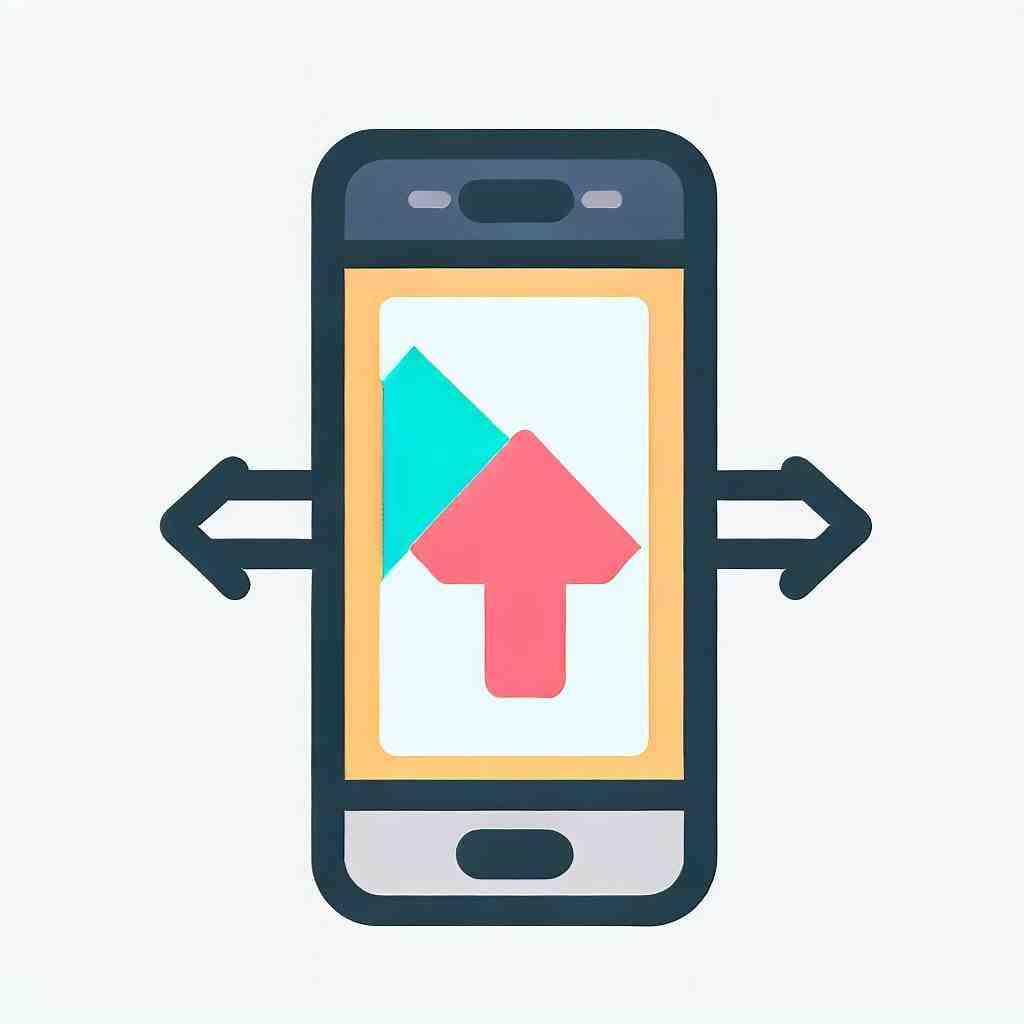
So ändern Sie den Hintergrund auf Ihrem Samsung Galaxy A7
In diesem Auszug zeigen wir Ihnen, wie Sie ganz einfach den Bildschirmhintergrund Ihres Samsung Galaxy A7 ändern können. Sie können beispielsweise ein Standard-Hintergrundbild auswählen, das Sie bereits auf Ihrem Samsung Galaxy A7 haben, jedoch auch eines Ihrer Fotos aus der Galerie. Darüber hinaus, können Sie ebenfalls kostenlos Hintergrundbilder aus dem Internet herunterladen.
Wie all dies genau funktioniert, zeigen wir Ihnen nun wie folgt.
Hintergrund ändern
Der Hintergrund Ihres Displays kann auf unterschiedliche Art und Weise geändert werden:
1. Möglichkeit:
- Gehen Sie auf das Menü Ihres Telefons und dann auf „Einstellungen“.
- Klicken Sie im Anschluss auf „Hintergrund“.
- Es werden Ihnen nun mehrere Optionen angezeigt zwischen denen Sie wählen können: „Startbildschirm“, „Sperrbildschirm“ und „Start- und Sperrbildschirm“.
- Klicken Sie auf eine Option, die Sie auswählen möchten. Es öffnet sich nun ein Fenster und sie können aussuchen, ob Sie ein eigenes Foto aus Ihrer Galerie, ein Standard-Bild oder einen Live-Hintergrund auswählen möchten.
- Möchten Sie eines Ihrer Fotos auswählen, dann klicken Sie einfach auf Galerie und suchen Sie eines aus.
2. Möglichkeit:
- Tippen Sie mit dem Finger einige Sekunden auf den Bildschirm.
- Es öffnet sich ein Fenster. Klicken Sie auf „Hintergrundbild festlegen“.
- Sie haben erneut die bereits genannten drei Optionen zur Auswahl.
- Suchen Sie eine aus und klicken Sie darauf. Sie können wie zuvor unter den Standard-Bildern, der Galerie und den Live-Hintergründen wählen.
3. Möglichkeit:
- Gehen Sie auf das Menü Ihres Smartphones und dann auf Galerie.
- Sie sehen nun all Ihre Bilder, die sich auf dem Gerät befinden. Klicken Sie auf einen Ordner.
- Wählen Sie nun ein Foto aus, klicken Sie erneut auf das Menü und dann auf „Einstellen als“.
- Sie sehen nun mehrere Optionen. Sie können hier sogar zusätzlich zwischen „Kontaktfoto“ und „WhatsApp Profilbild“ wählen.
- Klicken Sie auf eine davon um sie auszuwählen. Je nach Bildgröße, kann es sein, dass Sie das Bild zurechtschneiden müssen, um es für den Hintergrund der jeweiligen Option einzustellen.
Hintergrund automatisch ändern
Sie können auch mithilfe einer Anwendung den Bildschirmhintergrund auf Ihrem Samsung Galaxy A7 automatisch ändern.
Wir empfehlen Ihnen die kostenlose App Wallpaper Changer, die Sie ganz einfach im Google Play Store herunterladen können.
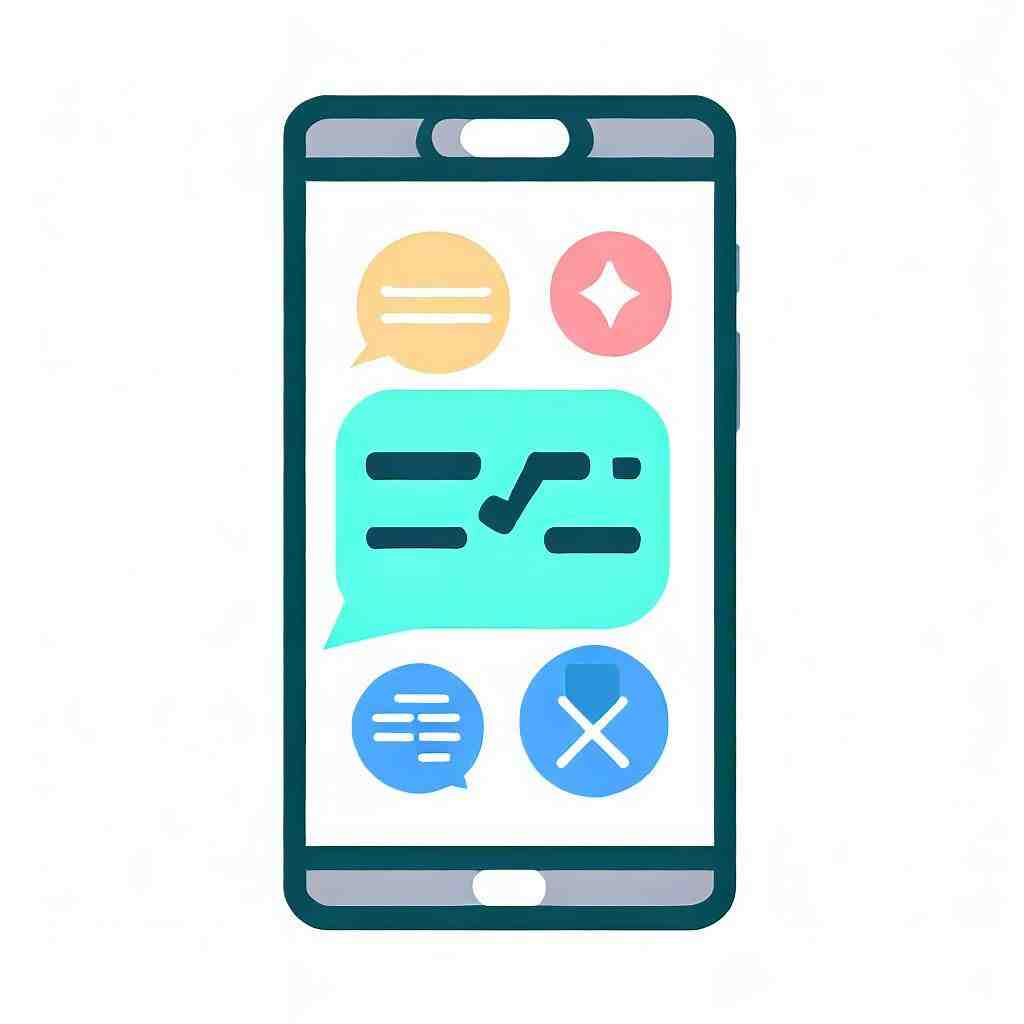
Diese App wechselt Ihren Display-Hintergrund automatisch. Sie können selbst einstellen, ob dies nach einem bestimmten Zeitintervall geschehen soll, bei jedem Klicken oder auch nach jedem Entsperren des Bildschirms.
Des Weiteren können Sie ganz einfach Ihre eigenen Fotos auswählen und hochladen.
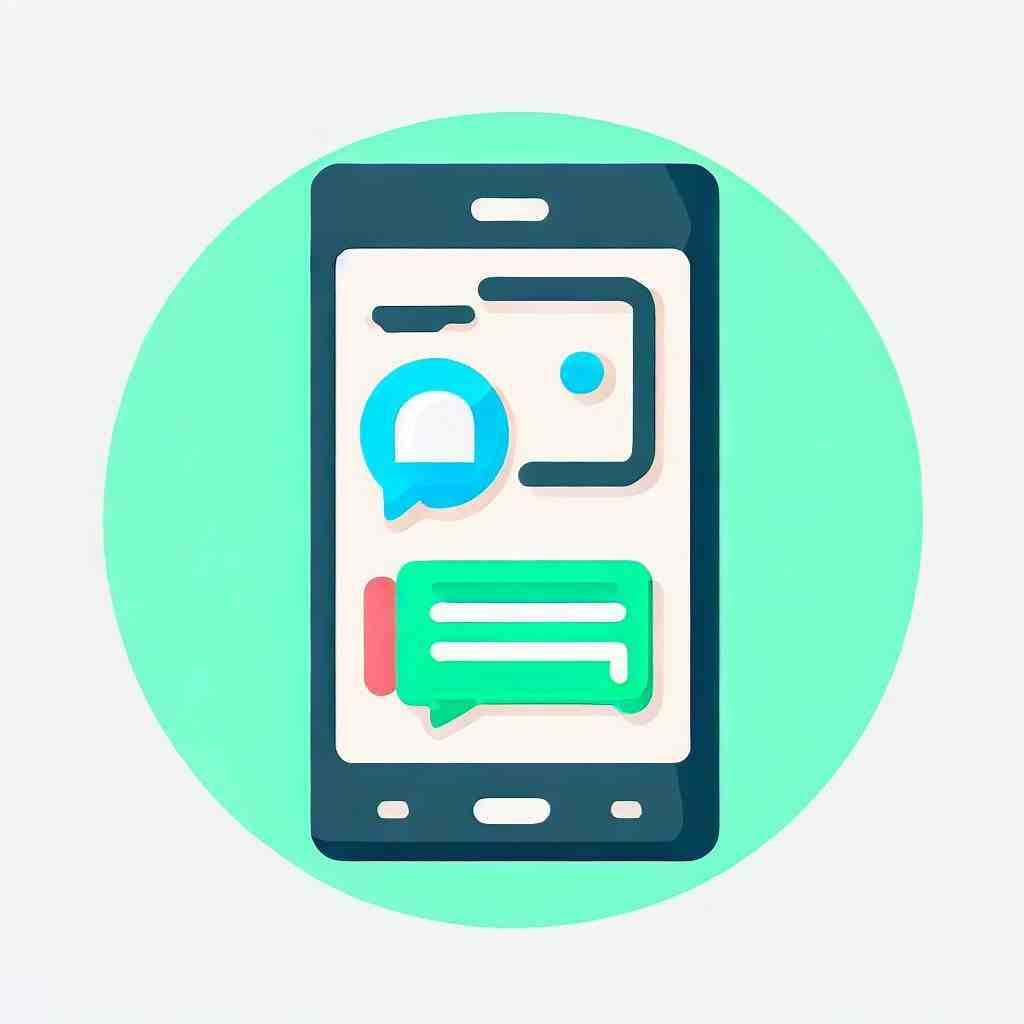
Abschließend möchten wir Sie nochmals daran erinnern, das es möglich ist, dass die einzelnen Schritte von Modell zu Modell eventuell leicht abweichen, auch die Bezeichnungen der Auswahlmöglichkeiten könnten ein wenig variieren.
Wie ändert man bei Android den Hintergrund?
Öffnen Sie auf Ihrem Smartphone die Einstellungen. Tippen Sie auf Hintergrund & Stil. Wenn SIE sterben Farbe Ihres Hintergrunds ändern möchten, klicken Sie auf Hintergrundfarben und wählen SIE sterben gewünschte Farbvorlage aus.
Was ist der Anruf Hintergrund?
Standardmäßig zeigt Ihnen Ihr Samsung-Telefon bei einem eingehenden Anruf eine Videovoreinstellung mit sich bewegenden Farbverläufen auf dem Anrufbildschirm an. Doch was viele nicht wissen: Sie können den Anrufhintergrund so anpassen, dass ein beliebiges Foto oder Video aus Ihrer Galerie angezeigt WIRD.
Wie kann man bei einem Samsung den Hintergrund ändern?
Tippe auf Menü – Einstellungen – Hintergrundbild und wählen Sie hier oben Links zwischen Startbildschirm, Sperrbildschirm oder Start- und Sperrbildschirm aus, um festzulegen, wo das Bild zu sehen sein soll. Hast du das gewünschte Bild ausgewählt, tippe auf ALS HINTERGRUNDBILD EINSTELLEN.
Galaxy Smartphone: Hintergrundbild ändern
6 Anhangfragen
Wie kann man bei iPhone mehrere Hintergrundbilder machen?
Halte auf dem Sperrbildschirm deinen Sperrbildschirm gedrückt, um deine Hintergrundgalerie zu öffnen. Um ein bereits erstelltes Hintergrundbild auszuwählen, streiche nach links und rechts. Um ein neues Hintergrundbild hinzufügen, tippe auf die Hinzufügen-Taste .
Kann man beim iPhone verschiedene Hintergrundbilder machen?
Zwischen Fotos mehrere als Hintergrundbilder für deinen Sperrbildschirm wechseln. Tippe in der Einstellungen-App auf „Hintergrundbild“. Tippe auf „Neues Hintergrundbild auswählen“. Wählen Sie in der oberen Reihe der Optionen „Zufällige Fotowiedergabe“ aus.
Wie kann man beim iPhone den Sperrbildschirm ändern?
– Tippe in der Einstellungen-App auf „Hintergrundbild“.
– Tippe auf „Neues Hintergrundbild auswählen“.
– Tippe auf „Fotos“, „Personen“ oder „Zufällige Fotowiedergabe“, um dein eigenes Foto zu wählen.
Wie kann man beim iphone den Anruf-Hintergrund ändern?
musst du dafür unter „Kontakte“ den Kontakt bearbeiten und ein Bild hinzufügen. Das funktioniert hier: Kontakte App öffnen – Kontakt auswählen – auf Bearbeiten klicken – Foto einfügen auswählen und dann einfügen.
Wie kann ich das Hintergrundbild wieder ändern?
Wählen Sie Start > Einstellungen > Personalisierung aus. Das Vorschaufenster zeigt, wie der Desktop mit Ihren Änderungen aussieht. Im Hintergrund können Sie ein Bild oder eine Volltonfarbe auswählen oder eine Diashow mit Bildern erstellen.
Wie ändere ich mein Handy Hintergrund?
– Tippe auf einen leeren Bereich deines Startbildschirms.
– Wähle Hintergrundbild aus.
– Tipp auf Galerie.
– Scrolle zum Foto deiner Wahl und wähle aus.
– Entscheiden Sie, wo das Foto angezeigt werden soll.
– Bestätige mit: „Auf Startbildschirm festlegen“.
Sie können auch unsere anderen Artikel konsultieren:
- So erstellen Sie ein Backup auf Ihrem Samsung Galaxy A7
- So erhöḧen Sie die Lautstärke auf Ihrem Samsung Galaxy A7
- So öffnen Sie Ihr Samsung Galaxy A7
Alle Expertenteams stehen Ihnen zur Verfügung, wenn Sie weitere Informationen benötigen. Im Falle einer Panne könnte die Garantie schließlich eine gute Hilfe für Sie sein.
